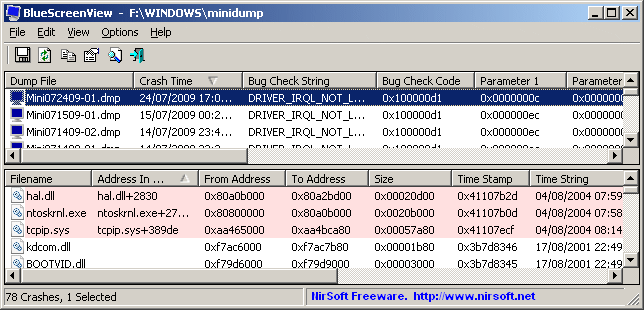Статьи
Как включить темный режим в Windows 10

Современный мир не представляет своей жизни без компьютеров и гаджетов. Это стало неизбежностью, но при этом возникла проблема здоровья глаз. Большое количество времени, проведенного за монитором, вызывает утомление и приводит к напряжению глаз. Для борьбы с этими проблемами был создан темный режим, который помогает уменьшить воздействие света на глаза. В данной статье мы расскажем, как включить темный режим в Windows 10.
Темный режим предотвращает напряжение глаз
Проведение большого количества времени за компьютером ведет к утомлению и напряжению глаз. Кроме того, освещение помещений и яркость монитора также оказывают влияние на здоровье глаз. В этом случае помощь приходит от темного режима, который помогает снизить нагрузку на глаза. Темный режим позволяет снизить яркость белого цвета на экране и заменить его на темный. Это уменьшает воздействие света на глаза и снижает утомляемость.
Что такое темный режим и стоит ли его использовать?
Темный режим — это режим, который меняет цветовую гамму экрана на темную. Это означает, что вместо белого цвета на экране появляется черный или темно-серый цвет. Использование темного режима снижает яркость экрана и уменьшает нагрузку на глаза. Он особенно полезен для тех, кто проводит много времени за компьютером и хочет минимизировать воздействие света на глаза. В целом, использование темного режима — это компромисс между дизайном и здоровьем глаз.
Как включить темный режим в Windows 10?
Включение темного режима в Windows 10 очень простое и не займет много времени. Для начала нужно нажать на «Пуск» и выбрать «Настройки». Затем выберите «Персонализация» и нажмите на «Цвета». В разделе «Выберите свой цвет» выберите «Темный». После выбора темного режима все окна и приложения будут отображаться в темной цветовой гамме.
Зачем нужно устанавливать обновления Windows?
Обновления Windows — это важная часть работы с компьютером. Они содержат исправления ошибок, улучшения производительности и новые функции. Обновления также могут содержать важные исправления безопасности, которые повышают защиту компьютера от вирусов и хакерских атак. Поэтому, необходимо регулярно устанавливать обновления, чтобы сохранить свой компьютер в безопасном и эффективном состоянии.
Заключение
Темный режим в Windows 10 поможет вам снизить усталость глаз и уменьшить воздействие света на них. Он легко включается в настройках и не требует дополнительных усилий. Кроме того, не забывайте устанавливать обновления Windows, чтобы сохранять свой компьютер в безопасном и эффективном состоянии. Делайте свою работу на компьютере более комфортной для глаз с помощью темного режима в Windows 10.